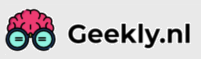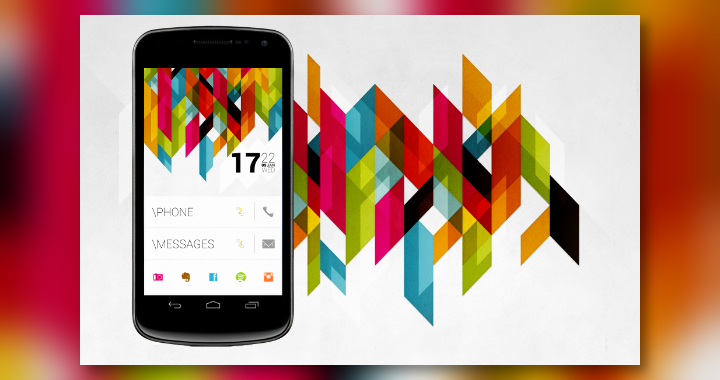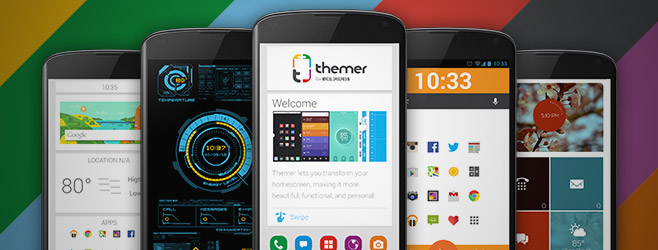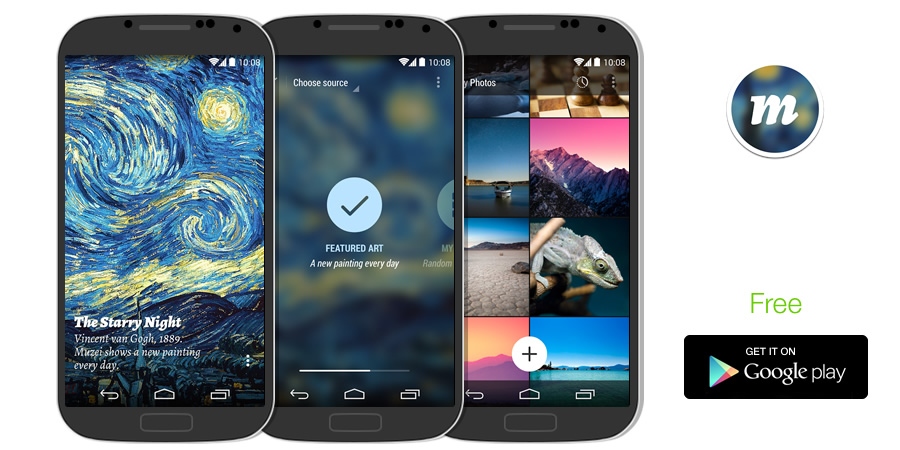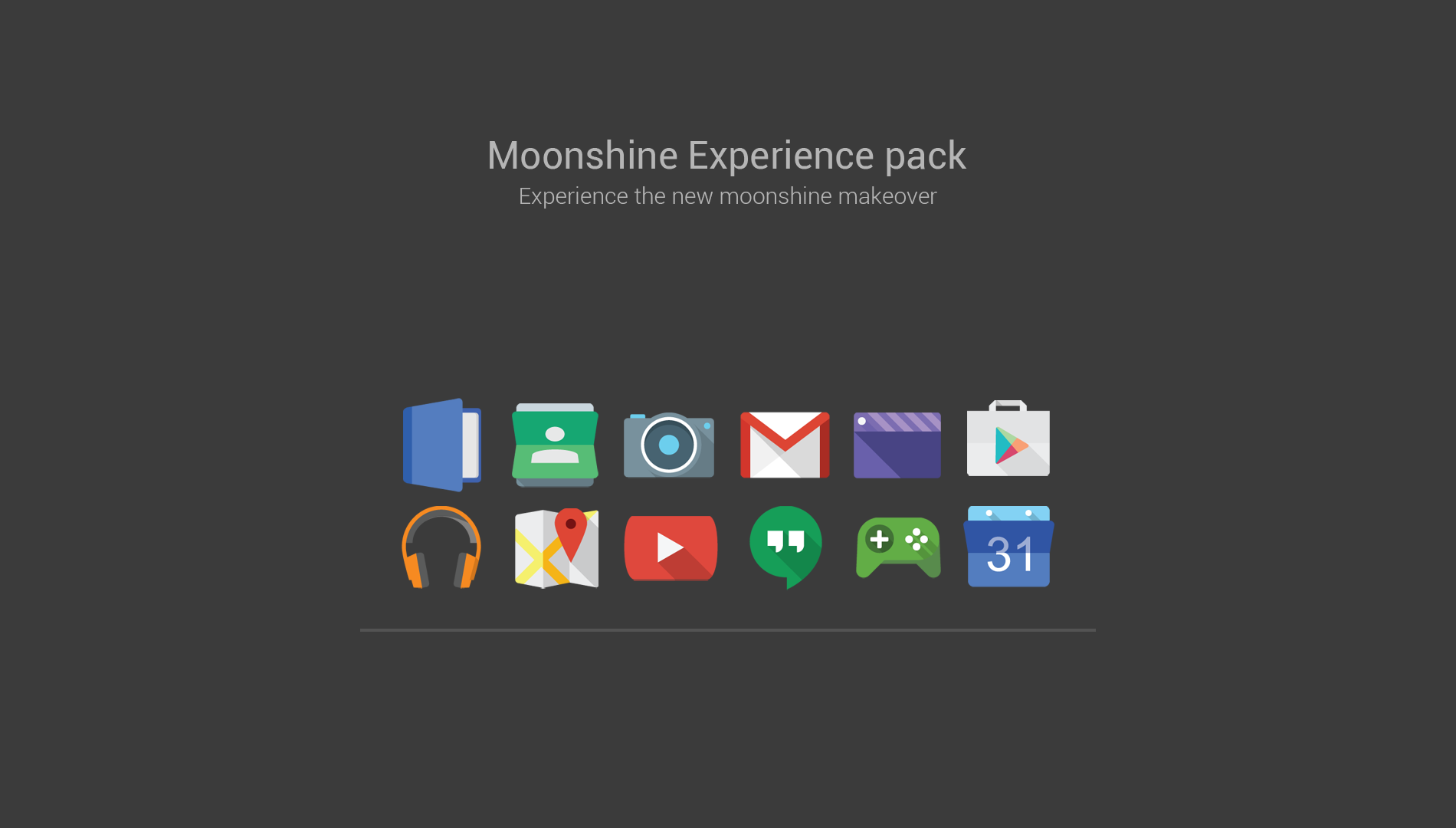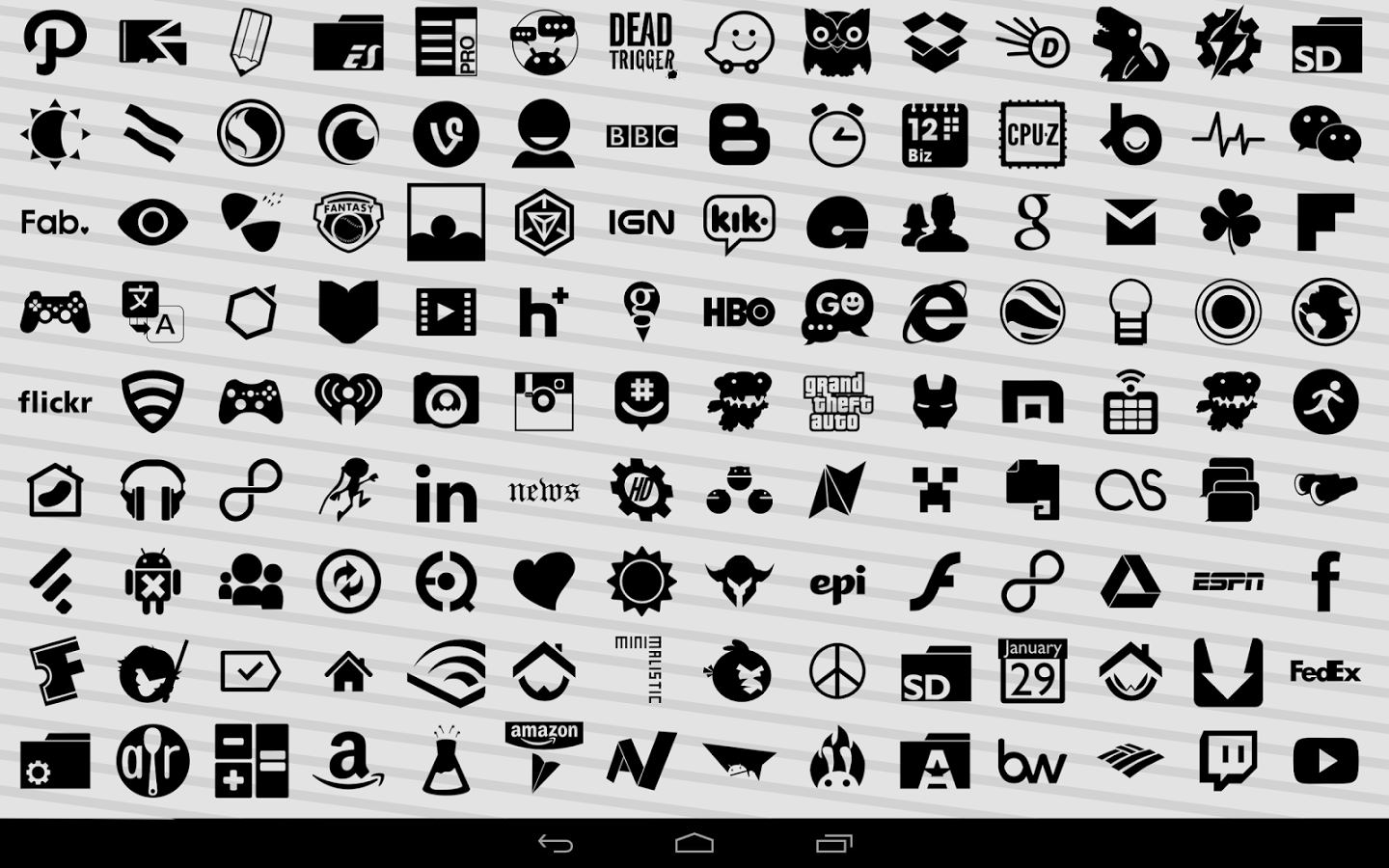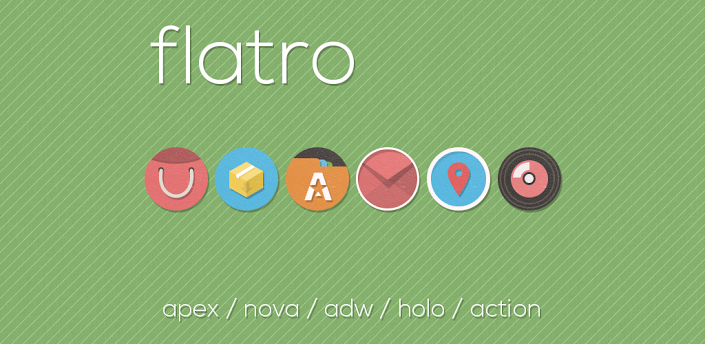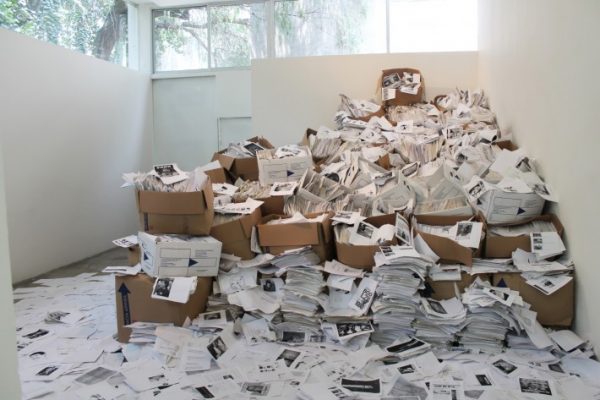Één van de grootste voordelen van Android is dat je je smartphone of tablet geheel naar eigen smaak kan aanpassen. Je eigen icoontjes, achtergronden en widgets, alles kan je veranderen. Toch is het lastig als je niet weet waar je moet beginnen. In deze tutorial leggen we je de basics uit, zodat je straks je Android apparaat helemaal je eigen stijl kan geven. Let’s go!
Launchers
Als je je eigen icoontjes wilt gebruiken voor apps en andere kleine aanpassinkjes wilt doen, heb je in de meeste gevallen een launcher nodig. Een launcher vervangt je homescreen en je app drawer, en heeft vaak meer opties om dingen aan te passen dan de standaard launcher op je mobiel. Als je bijvoorbeeld een Samsung telefoon hebt, en je vindt Samsung’s thema lelijk, dan kan je een launcher installeren, zodat je homescreen, menuutjes en app drawer er helemaal anders uit ziet. Launchers zijn gewoon apps, en kan je dus ook makkelijk weer verwijderen. Vind je een bepaalde launcher toch niet mooi? Als je de app verwijderd ziet je mobiel of tablet er weer als vanouds uit. Om het helemaal te snappen kan je het beste een paar launchers uitproberen, uit de Play Store. Als je op “launcher” zoekt krijg je honderden opties. Te overweldigend? We zetten een paar van onze favoriete launchers op een rijtje:
Nova Launcher
Nova Launcher is één van de meest populaire launchers. Met verbazingwekkend veel opties om je telefoon aan te passen is Nova Launchers dé launchers onder customization-freaks. Ben je bang dat je teveel hebt aangepast en wil je terug? Met één druk op een knop ben je weer terug bij zoals het eerst was. Om te beginnen is de gratis versie van Nova Launcher erg fijn, maar als je echt diehard je telefoon wilt aanpassen is de betaalde versie aan te raden.
Lightning Launcher
Lightning Launcher kun je zien als een complexere versie van Nova Launcher. Als je de launcher installeert en je in de settings duikt, kun je overweldigd worden door alle opties. Dat kan je zien als een voordeel en een nadeel: Voor een beginner kan het té veel zijn, maar als je echt alles wilt aanpassen is Lightning Launcher absoluut een betere keuze dan Nova Launcher. Je kan zelfs allerlei gestures instellen, bewegingen die je maakt op je touchscreen om een bepaalde actie uit te voeren. Bijvoorbeeld dat de camera-app wordt geopend als je een vierkant tekent op je lockscreen. Als je er een beetje tijd in steekt kan Lightning Launcher je tijd op je smartphone of launcher veel efficiënter maken.
Themer
Themer is ideaal voor de smartphonegebruikers die zelf niet allerlei onderdelen individueel willen aanpassen: Themer heeft een database met allerlei thema’s, gemaakt door Android-gebruikers, die je vervolgens met één druk op de knop kan instellen. Zoek je naar mooie thema’s die je gemakkelijk kan instellen? Dan is Themer de launcher voor jou. Wil je zelf bijvoorbeeld alleen je icoontjes vervangen? Dan kan je beter een andere launcher gebruiken.
Wallpapers
De meesten zullen bij custimization aan wallpapers denken. We hoeven denk ik niemand uit te leggen hoe je je wallpaper veranderd, dus we zullen alleen wat bronnen geven met prachtige foto’s of kunstwerken die je kan gebruiken als achtergrond.
Je hoeft niet Reddit te kennen om gebruik te kunnen maken van de prachtige wallpapers die gebruikers elke dag uploaden. Op de volgende Reddit-pagina’s vind je prachtige foto’s:
Muzei
Muzei is een geweldige wallpaper-app, die je laat wisselen tussen achtergronden. De app wisselt standaard tussen verschillende schilderijen, maar je kan allerlei eigen foto’s instellen en vanuit de Playstore allerlei plug-ins downloaden, die je bijvoorbeeld je Facebook-foto’s laten afwisselen.
Icon Packs
Vind je de standaard icoontjes van je apps te saai, of vind je dat ze te weinig op elkaar lijken? Met icon packs krijg je een groot aantal icoontjes voor de meeste populaire apps, vaak in één mooie coherente stijl. Dit maakt je homescreen vaak veel stijlvoller. Toch willen we je wel waarschuwen: Stel je hebt een wat minder populaire app waarvoor de maker van het icon pack dat je gekozen hebt geen speciaal icoontje gemaakt heeft, dan heb je pech, en zal die app qua icoontje dus enorm vloeken met de rest. Icon packs toepassen is makkelijk, maar de manier waarop je ze toepast verschilt per launcher. Gelukkig biedt een vlugge Google altijd een oplossing.
Moonshine
Heeft je mobiel nog niet de nieuwste Android versie genaamd Lollipop ontvangen? Moonshine heeft een opvallend groot aantal icoontjes, allemaal in Google’s material design stijl. En dat ook nog eens voor helemaal niks.
Stamped icon packs
Zoek je naar een basic icon pack? Stamped icon packs is niet alleen gratis maar laat je ook kiezen tussen tien verschillende kleuren.
Stark
Dit icon pack kost geld, maar wauw wat zijn de icoontjes strak. Houd je van minimalisme en wil je vierkantje icoontjes? Check dan zeker even de screenshots in de Play Store.
Flatro
Ben je toch meer van de cirkeltjes? Dit (betaalde) icon pack staat goed op elke telefoon, met een eigen en uniek design.
Widgets
Widgets kunnen een mooie en nuttige toepassing zijn voor je homescreen. Voor widgets heb je geen launcher nodig, en ze kunnen geinstalleerd worden door je homescreen ingedrukt te houden, en vervolgens te kiezen voor de knop “add widgets” (precieze tekst kan verschillen per telefoon of tablet). De mogelijkheden zijn onbeperkt: Van muziekspelers naar rekenmachines, alles is te vinden in de Play Store. Toch willen we liever ingaan op de widgets die je zelf kan customizen, wat dus iets ingewikkelder is dan de gemiddelde normale widget. We zetten twee “bouw je eigen widget”-apps op een rijtje.
Zooper Widget
Met Zooper kan je zelf widgets maken, met vele opties en vooraf ingestelde widgets. De learning curve is stijl, maar gelukkig zijn er veel tutorials te vinden.
UCCW
UCCW lijkt erg op Zooper widget, maar is iets makkelijker te gebruiken.
Wat inspiratie nodig?
Leuk al die informatie, maar hoe wil je eigenlijk dat je telefoon eruitziet? Via de volgende links kan je wat inspiratie opdoen:
Mycolorscreen
MyColorScreen is een website voor mensen die graag allerlei thema’s maken voor telefoon’s en tablets. Bij elk voorbeeld vind je instructies om het zelf na te maken, en alleen al door het bekijken van de prachtige voorbeelden zul je inspiratie opdoen. De Themer-app die we overigens eerder behandelden ontstond via MyColorScreen.
AndroidThemes
Weer een Redditpagina, maar opnieuw te gebruiken zonder dat je iets van Reddit afweet. Het concept lijkt een beetje op dat van MyColorScreen: Dagelijks uploaden mensen foto’s van hun eigen homescreens, helemaal aangepast naar hun smaak.